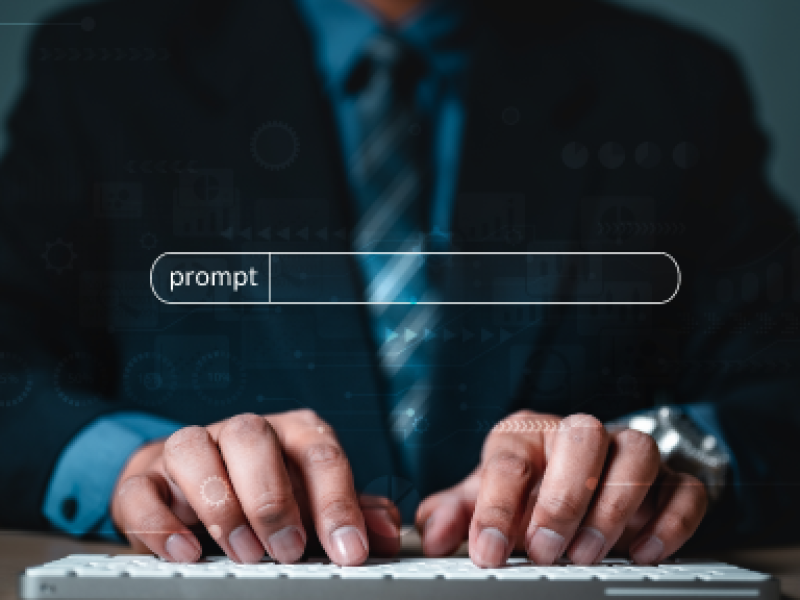מייביזנס מציעה חוויה חדשה של ניהול המכירות בארגון, שטרם נראתה במערכות ישראליות אחרות ומקורה בסטנדרטים של מערכות בינלאומיות.
ניהול המכירות מתבצע בברירת המחדל דרך ממשק הנקרא פייפליין. ניתן לראות את המכירות גם בצורה טבלאית בלחיצה על הכפתור "טבלה" לעיל.

בפייפליין המכירות מסודרות על גבי לוח אשר כל עמודה בו מייצגת שלב בתהליך המכירה, בהתאם לשלבים שהגדרתם בניהול המערכת. בכל עמודה מופיעים כרטיסים – כל אחד מהם מייצג מכירה.
תחת המכירה מופיעים מספר פרטים: שם המכירה, סכום המכירה, תאריך ההתקשרות הבאה והלקוח המקושר למכירה. שימו לב כי במידה והגדרתם כראוי את תאריך ההתקשרות הבא, הגבול הימני של הכרטיס ישנה את צבעו ביחס לתאריך.
– אדום: מכירות שזמן ההתקשרות שלהם עבר.
– כתום: מכירות שזמן ההתקשרות שלהם מוגדר עבור היום.
– ירוק: מכירות שזמן ההתקשרות עבורם הינו בעתיד.
פייפליין הינו מסך ייעודי לעבודה עם המכירות. כל מכירה ניתנת לגרירה על פני המסך, וברגע שתניחו את המכירה בעמודה המיועדת, שלב המכירה יתעדכן לשלב בו הונחה. שימו לב כי השלבים המופיעים הינם השלבים הפעילים בלבד ועל מנת לסגור מכירה עליכם להעביר אותה לסטטוס "הצליחה" או "נכשלה" – שני מצבים המופיעים בתחתית המסך בעת הגרירה.

כל עמודה בנוסף מציינת את הסכום הכולל של המכירות באותו שלב וכן את ההכנסה הצפויה בהתאם לסיכויי ההצלחה שהגדרתם עבור אותו השלב בהגדרות המערכת.
כדי להיכנס לכרטיס המלא ולקבל פרטים נוספים אודות המכירה, יש ללחוץ על הלינק מתוך הכרטיסיה שבפייפליין.
לכרטיס מכירה אלמנטים נוספים על שאר הכרטיסים הנוספים. הכרטיס מציג בחלקו העליון, בצורה גרפית, את סטטוס המכירה, הסכום והלקוח המקושרים. ניתן ללחוץ על כל אחד משלבי המכירה בכדי להעביר את המכירה לסטטוס הנבחר. כמו כן ניתן ללחוץ על הכפתור הירוק או האדום כדי להעביר מכירה לסטטוס הצליח או נכשל על ידי הכפתור הרלוונטי בחלקו העליון של הכרטיס- בכדי לשחרר מכירה מסטטוס "הצליח" או "נכשל" במידת הצורך, יש לשנות את הסטטוס בתוך פרטי הכרטיס לסטטוס המכירה הרלוונטי.
בצד שמאל למעלה ניתן לסנן את המכירות לפי אחראי, לקוח, תאריכים וסכומים. בנוסף ניתן להוסיף מכירה חדשה.

ניתן לערוך את הפריטים/המוצרים של הקניה הנוכחית ע"י טבלת פריטים/מוצרים שבתחתית הכרטיס.
לאחר לחיצה על כפתור פריט חדש תפתח שורה חדשה למילוי השדות הנ"ל. בחירת המוצר נעשית מתוך רשימת מוצרים אשר מוגדרים תחת הגדרות/ערכי מערכת וניתן לערוך גם אותם. בעת שינוי מחיר ליחידה וכמות, סכום המכירה הכולל מתעדכן בהתאם וכן לא ניתן לערוך אותו בנפרד (זאת בשונה מכרטיס מכירה ללא מוצרים, בו ניתן לערוך את סכום המכירה).